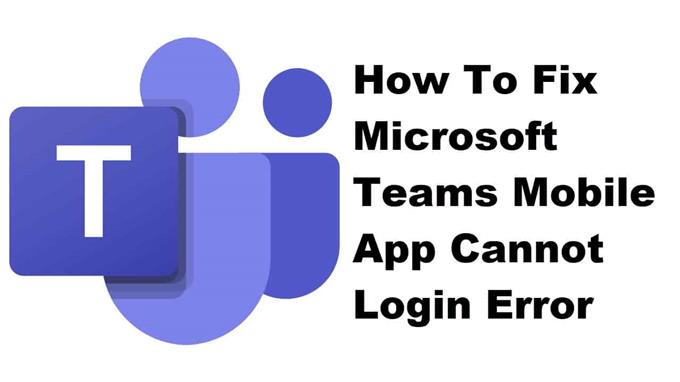Mobilappen Microsoft Teams kan inte logga in när du försöker logga in på ditt konto i appen. Detta orsakas ibland av ett nätverksproblem, men det kan också orsakas av en programvarufel. Du måste utföra en rad felsökningssteg för att åtgärda detta.
Microsoft Teams är en företagskommunikationsplattform som gör att företag med flera distansarbetare på olika platser kan samarbeta effektivt om ett projekt. Några av dess funktioner inkluderar chattkanaler där möten kan hållas, skärmdelning och videosamtal för att bara nämna några. Mobilappversionen kan laddas ner gratis från Google Play Butik.
Vad ska du göra när du inte kan logga in på ditt Microsoft Teams -konto på din Android -telefon
Ett problem som du kan stöta på när du använder den här appen är när du inte kan logga in på ditt konto. Här är vad du behöver göra för att åtgärda detta.
Saker att göra först:
- Starta om telefonen.
- Se till att telefonen har den senaste programvaruversionen.
- Se till att Microsoft Teams -appen är uppdaterad till den senaste versionen.
- Se till att du använder rätt inloggningsinformation.
Metod 1: Kontrollera din internetanslutning
Eftersom det här är en online -app kommer det att krävas en internetanslutning för att fungera korrekt. Prova att kontrollera om telefonens internetanslutning är stabil.
Tid som behövs: 5 minuter.
Kontrollera internethastigheten
- Öppna telefonens webbläsare.
Du kan göra detta genom att svepa upp från startskärmen och knacka på din föredragna webbläsare.
- Gå till Google.com och sök sedan efter ”speedtest”.
Detta öppnar hastighetstestresultaten och visar dig ett verktyg som du kan använda.
- Klicka på knappen KÖR HASTIGHETSTEST.
Detta är vanligtvis det första valet som visas i sökresultaten.
Om resultaten inte är bra, försök ansluta telefonen till ett annat Wi-Fi-nätverk. Du kan också prova att använda din mobildataprenumeration om inget annat Wi-Fi-nätverk är tillgängligt.
Metod 2: Rensa cacheminnet och data för Microsoft Teams -appen
Det finns tillfällen då en skadad cachad data kan orsaka detta problem. För att åtgärda detta måste du rensa cacheminnet och data för appen.
- Klicka på Inställningar.
- Tryck på Appar och aviseringar.
- Klicka på Se alla appar.
- Klicka på Teams.
- Klicka på Lagring & Cache.
- Klicka på Rensa lagring och Rensa cacheminne och se till att bekräfta din åtgärd.
Metod 3: Avinstallera och installera om Microsoft Teams -appen för att åtgärda problemet med inloggning
Ibland kan detta problem redan orsakas av en skadad appfil. För att åtgärda detta bör du avinstallera appen och sedan installera en ny version från Google Play Store.
Efter att ha utfört stegen ovan kommer du att fixa Microsoft Teams -mobilappen kan inte logga in.
Besök vår androidhow Youtube -kanal för fler felsökningsvideor.
Läs också:
- Så här fixar du Microsoft Teams -appen som inte fungerar på Android